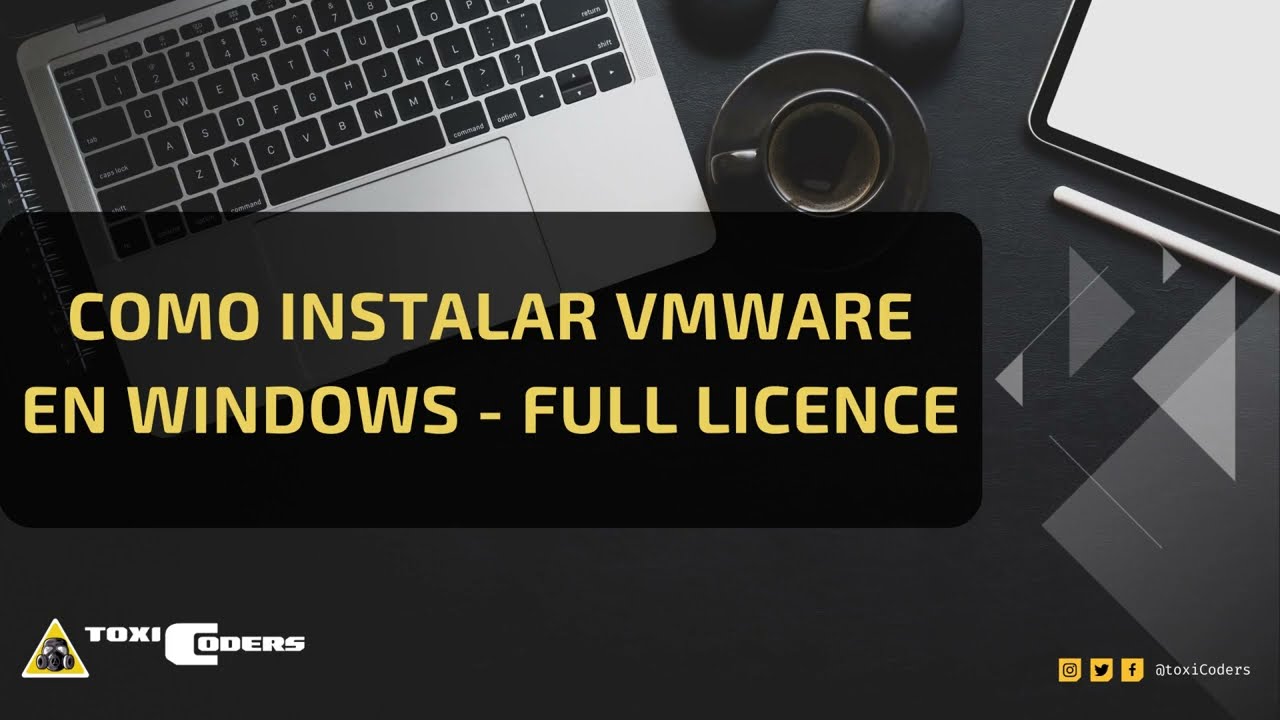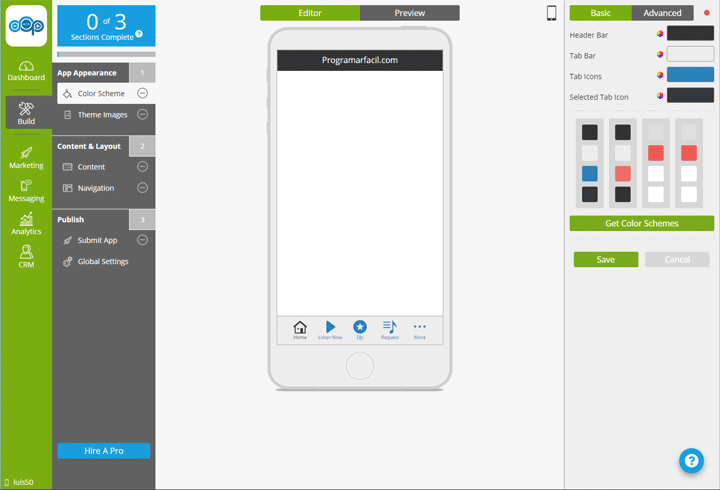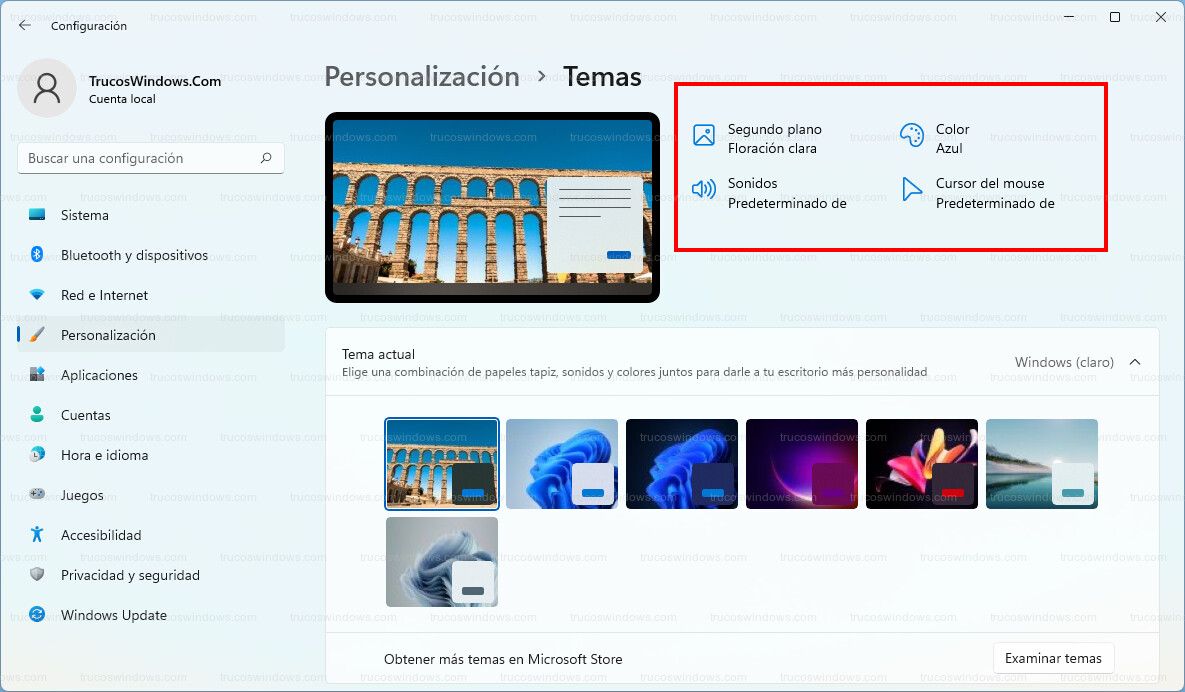Cómo Instalar un Software de Virtualización: Una Guía Completa
La virtualización se ha convertido en una herramienta indispensable para administradores de sistemas, desarrolladores y usuarios domésticos por igual. Permite ejecutar múltiples sistemas operativos y aplicaciones simultáneamente en un solo equipo físico, ofreciendo una flexibilidad y eficiencia inigualables. Sin embargo, el proceso de instalación del software de virtualización puede parecer intimidante para principiantes. Esta guía completa te guiará paso a paso a través del proceso, cubriendo diferentes aspectos y software popular.
1. Elegir el Software de Virtualización Adecuado:
Antes de comenzar la instalación, es crucial seleccionar el software de virtualización que mejor se adapte a tus necesidades. Existen varias opciones disponibles, cada una con sus propias ventajas y desventajas:
-
VMware Workstation Player: Una opción gratuita y robusta para usuarios domésticos y estudiantes. Ofrece una interfaz intuitiva y es compatible con una amplia gama de sistemas operativos invitados. Ideal para probar sistemas operativos o ejecutar aplicaciones en un entorno aislado.
-
VirtualBox: Un software de código abierto y gratuito, altamente versátil y compatible con una gran variedad de plataformas (Windows, macOS, Linux). Ofrece una amplia gama de funciones y es una excelente opción para principiantes debido a su facilidad de uso.
-
VMware vSphere (ESXi): Una solución de virtualización de nivel empresarial, potente y escalable, ideal para entornos de producción. Requiere conocimientos avanzados de administración de sistemas y generalmente se utiliza en servidores. No es una opción ideal para principiantes.
-
Hyper-V (Windows): Un hipervisor integrado en Windows Pro y Enterprise. Ofrece una integración estrecha con el sistema operativo anfitrión y es una buena opción si ya utilizas Windows.
La elección dependerá de tus necesidades y nivel de experiencia. Para esta guía, utilizaremos VirtualBox como ejemplo, debido a su popularidad y accesibilidad.
2. Requisitos del Sistema:
Antes de instalar cualquier software de virtualización, es fundamental verificar que tu equipo cumpla con los requisitos mínimos del sistema. Estos requisitos varían según el software elegido, pero generalmente incluyen:
- Procesador: Un procesador con soporte para virtualización (Intel VT-x o AMD-V). Verifica en la BIOS de tu equipo si esta función está habilitada.
- Memoria RAM: Se recomienda al menos 4 GB de RAM, aunque 8 GB o más es ideal para un rendimiento óptimo, especialmente si planeas ejecutar sistemas operativos invitados con recursos intensivos.
- Espacio en disco duro: Necesitarás espacio suficiente para instalar el software de virtualización y los sistemas operativos invitados. El espacio requerido variará dependiendo del tamaño de los sistemas operativos que desees ejecutar. Recomendamos al menos 20 GB de espacio libre.
3. Descarga e Instalación de VirtualBox:
-
Descarga: Visita la página web oficial de Oracle VirtualBox (www.virtualbox.org) y descarga el instalador correspondiente a tu sistema operativo.
-
Ejecuta el instalador: Una vez descargado, ejecuta el archivo de instalación. Sigue las instrucciones en pantalla. Asegúrate de seleccionar las opciones de instalación que mejor se adapten a tus necesidades.
-
Instalación de las Extensiones de Guest Additions: Una vez instalado VirtualBox, deberás instalar las Extensiones de Guest Additions en cada sistema operativo invitado que crees. Estas extensiones mejoran el rendimiento y la funcionalidad de la máquina virtual, incluyendo soporte para resoluciones de pantalla más altas, mejor integración con el portapapeles y dispositivos USB. La instalación de las Extensiones de Guest Additions se realiza desde el menú "Dispositivos" dentro de la máquina virtual.
4. Creación de una Máquina Virtual:
Una vez instalado VirtualBox, puedes crear tu primera máquina virtual:
-
Crear una nueva máquina virtual: Haz clic en "Nueva" en la ventana principal de VirtualBox.
-
Nombre y tipo de sistema operativo: Asigna un nombre a tu máquina virtual y selecciona el tipo de sistema operativo que deseas instalar (ej: Windows 10, Ubuntu, CentOS).
-
Memoria RAM: Asigna la cantidad de RAM que deseas asignar a la máquina virtual. Recuerda que esta RAM se restará de la RAM disponible en tu equipo anfitrión.
-
Disco duro: Selecciona "Crear un disco duro virtual ahora" y elige el tipo de disco duro (VDI recomendado). Selecciona un tamaño para el disco duro virtual. Recuerda que este tamaño determinará el espacio disponible para el sistema operativo invitado y sus datos.
-
Formato del disco duro: Selecciona el formato del disco duro virtual (VDI recomendado). Puedes elegir entre diferentes opciones de almacenamiento (tamaño fijo o dinámico).
-
Ubicación del archivo: Selecciona la ubicación en tu disco duro donde se guardará el archivo de la máquina virtual.
5. Instalación del Sistema Operativo Invitado:
-
Iniciar la máquina virtual: Una vez creada la máquina virtual, inicia la máquina virtual haciendo clic en el botón "Iniciar".
-
Montar la imagen ISO: En la configuración de la máquina virtual, selecciona la imagen ISO del sistema operativo que deseas instalar.
-
Instalar el sistema operativo: Sigue las instrucciones de instalación del sistema operativo invitado. Este proceso es similar a la instalación de un sistema operativo en un equipo físico.
-
Instalar las Extensiones de Guest Additions: Una vez instalado el sistema operativo invitado, instala las Extensiones de Guest Additions para optimizar el rendimiento.
6. Configuración Avanzada:
VirtualBox ofrece una amplia gama de opciones de configuración avanzada, incluyendo:
-
Red: Puedes configurar la red de la máquina virtual para que se conecte a la red local a través de diferentes modos de red (NAT, Bridged, Host-Only).
-
Almacenamiento: Puedes conectar unidades de disco duro virtuales adicionales a la máquina virtual.
-
USB: Puedes conectar dispositivos USB a la máquina virtual.
-
Compartir carpetas: Puedes compartir carpetas entre el sistema operativo anfitrión y el sistema operativo invitado.
7. Solución de Problemas Comunes:
-
Error de falta de recursos: Asegúrate de tener suficiente RAM y espacio en disco duro.
-
Problemas de red: Verifica la configuración de red de la máquina virtual.
-
Problemas de compatibilidad: Asegúrate de que el sistema operativo invitado sea compatible con VirtualBox.
-
Errores durante la instalación del sistema operativo: Verifica la integridad de la imagen ISO del sistema operativo.
Esta guía proporciona una visión general del proceso de instalación de un software de virtualización. Recuerda que cada software de virtualización tiene sus propias particularidades, por lo que es recomendable consultar la documentación específica del software que hayas elegido. La práctica y la experimentación son clave para dominar la virtualización y aprovechar al máximo sus beneficios. Con paciencia y siguiendo estos pasos, podrás instalar y configurar tu propio entorno de virtualización y explorar las posibilidades que ofrece esta tecnología.